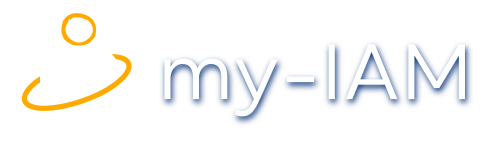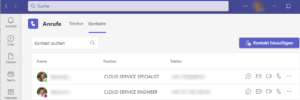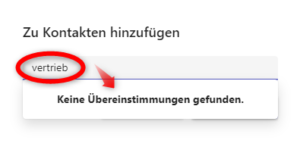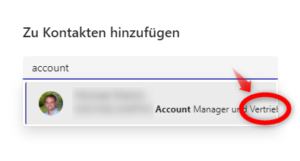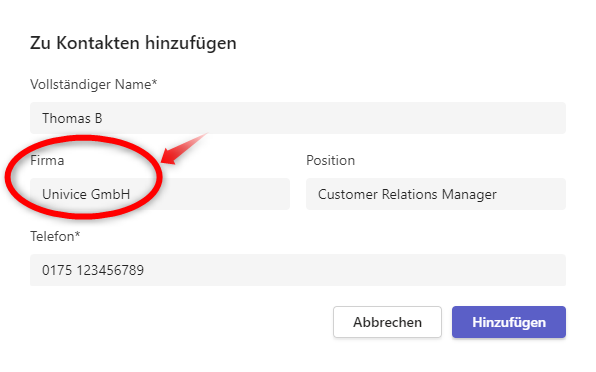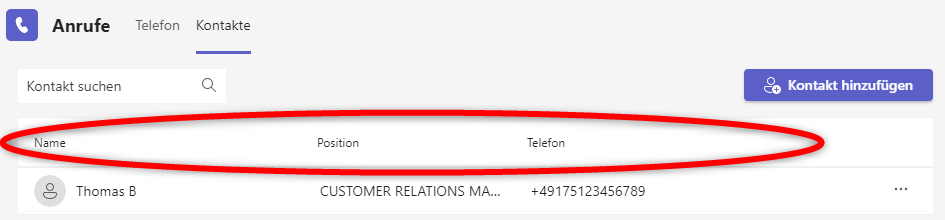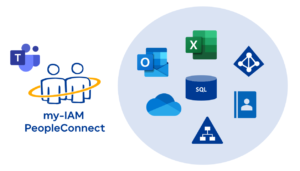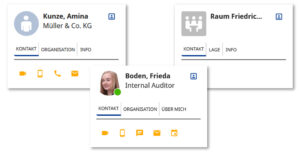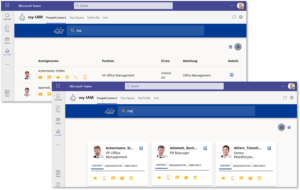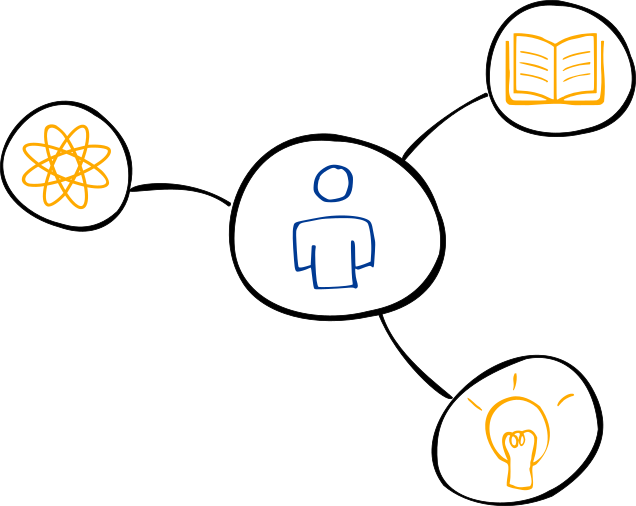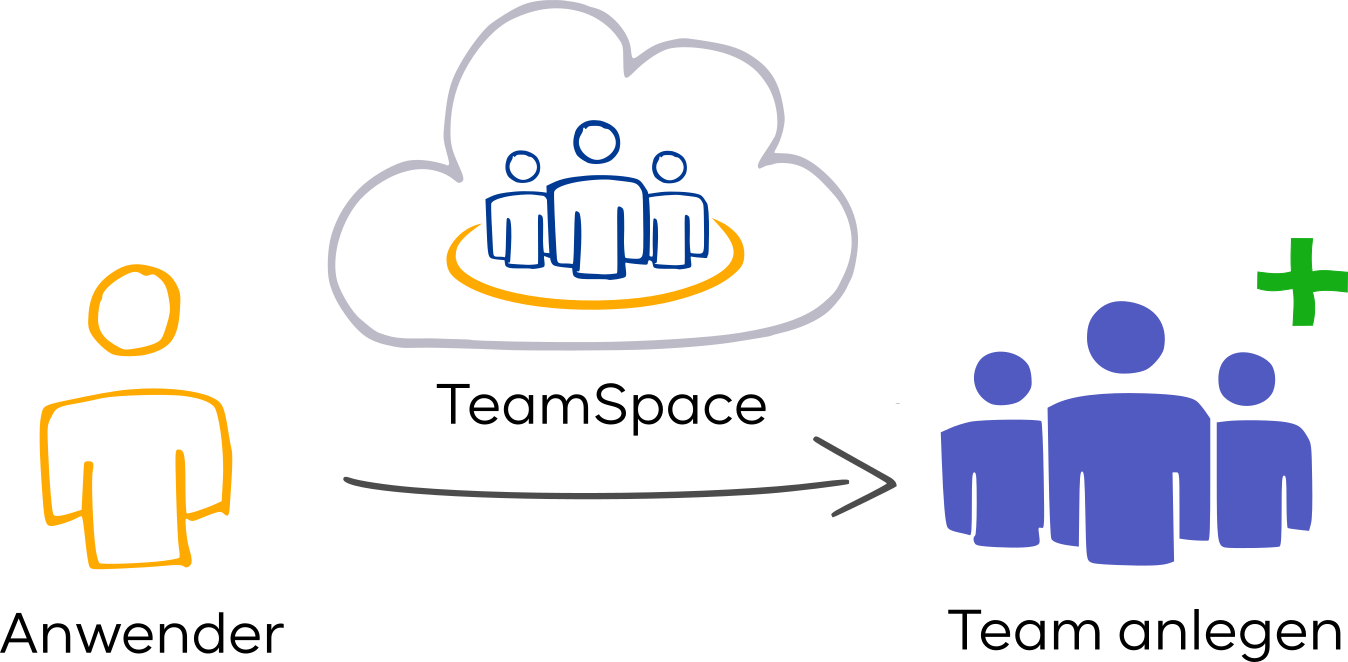Zentrales Adressbuch in Teams – Alle Kontakte verschiedener Quellen an einem Ort
In vielen Unternehmen ist Microsoft Teams mittlerweile die gängige Anwendung zur Kollaboration zwischen Kollegen und Teams. Doch wenn es eine Thematik gibt, die niemand im näheren Umfeld beantworten kann, geht die Suche nach dem richtigen Ansprechpartner los. In Teams fehlt ein zentrales Adressbuch mit Kontaktdaten von externen Ansprechpartnern. Zudem kennen sich auch nicht alle Mitarbeiter untereinander, besonders wenn das Unternehmen groß und international tätig ist.
In folgendem Artikel schauen wir auf die Vorteile eines zentralen Adressbuchs in Microsoft Teams (Teams) und erläutern, warum die Standardsuche nach Kontakten in Teams gerade bei großen Unternehmen oft nicht ausreicht.
Eingeschränkte Kontakte in Teams
In Teams oder auch Outlook gibt es nur eingeschränkte Möglichkeiten, nach Kontakten zu suchen.
Zum besseren Verständnis beleuchten wir kurz, wie die Kontakte in Teams organisiert sind und wo die Limitierungen liegen. Prinzipiell gibt es in Teams zwei Arten von Kontakten, die Chat-Kontakte und die Anruf-Kontakte.
Chat-Kontakte
Die Chat-Kontakte sind all jene Personen, die ebenfalls Teams oder bspw. Skype for Business nutzen. Hier greift Teams auf die im Azure AD gespeicherten M365 User zu. Das können interne Mitarbeiter oder externe Kollegen sein, die auch M365 nutzen.
Anruf-Kontakte
Im Bereich „Anrufe“ gibt es zwei Optionen: Telefon und Kontakte.
Unter „Telefon“ bekommt man die Personen angezeigt, mit denen man bisher schon zu tun hatte. Möchte man einen neuen Kollegen anrufen, werden bei der Eingabe eines Namens die bekannten M365 User vorgeschlagen.
In dem Bereich „Kontakte“ werden die bereits vorhandenen Teams-Kontakte in alphabetischer Reihenfolge angezeigt. Diese Kontakte werden durch jeden Anwender selbst hinzugefügt – es handelt sich also nicht um ein zentrales Adressbuch. Um einen neuen Kontakt aufzunehmen, muss die Option „Kontakt hinzufügen“ benutzt werden. Das mehr nicht vorgesehen ist, sieht man auch an der Beschreibung von Microsoft.
In der Listenansicht sieht man neben dem Profilbild und Namen die Position und Telefonnummer. Zu jedem Kontakt gibt es eine Auswahl an Kontaktmöglichkeiten. Dies ist die einzige Übersicht der Kontakte, die Teams bereitstellt. Die Kontaktliste ist nicht konfigurierbar.
Je länger die Liste, desto öfter kommt in der Praxis das Suchfeld zum Einsatz. Um einen Kontakt in der bestehenden Liste zu finden, kann hier jedoch nur nach dem Vor- oder Nachnamen, der Position sowie Telefonnummer gesucht werden.
Lesen Sie dazu auch unseren Beitrag „Wie kann ich meine Kontakte in Microsoft Teams finden?“
Darum reicht das Hinzufügen von Kontakten in Teams nicht aus
Doch hier beginnen die Probleme. Was ist, wenn Sie den Namen nicht kennen oder sich nur an Fragmente erinnern? Vielleicht suchen Sie jemanden mit bestimmten Skills, der in einem Projekt mitarbeiten soll? Oder Sie brauchen Informationen über Kunden oder Marktentwicklungen? Was geschieht, wenn Sie einen Kontakt brauchen, der nicht in Azure AD gespeichert ist? Auch wenn das „Kontakte hinzufügen“ einfach klingt, ist es das in Microsoft Teams leider nicht.
Kontakte nur eingeschränkt suchbar
Folgende Nachteile sind bei der Suche nach Kontakten ersichtlich:
- Die Suchoptionen nach Kontakten sind limitiert und beschränken sich auf Namen, Positionen und vollständige Telefonnummern.
- Fragmente eines Wortes oder einer Nummer sind nicht suchbar.
- Es ist ebenfalls nicht möglich, nach Skills oder Fähigkeiten zu suchen.
- Nachteilig ist vor allem die ungenaue Suche, die von Microsoft mit „Starts with“ konfiguriert wurde.
So ergibt beispielsweise die Suche nach „vertrieb“ keine Treffer, obwohl es im Unternehmen einen Mitarbeiter gibt, dessen Job-Beschreibung „vertrieb“ enthält.
- Beim Hinzufügen eines neuen Kontaktes gibt es das Eingabefeld „Firma“.
Dieses erscheint jedoch nicht in der Listenansicht in Teams und ist demzufolge auch nicht suchbar.
Zusammenfassend lässt sich feststellen: Sucht man in einem großen Unternehmen nach Ansprechpartnern, deren Namen oder Positionen man eventuell nicht kennt, dann bietet die Suche über Teams wenig Erfolgschancen.
Keine weiteren Datenquellen integriert
Zudem bietet Teams nur den Zugriff auf M365/Azure AD User an. In der Praxis nutzen Unternehmen jedoch häufig zusätzlich anderweitige Quellen, um Kontakte zu speichern, wie
- Active Directory
- Outlook/Exchange Online
- Telefonsysteme
- Excel/CSV-Files
- anderweitige Datenbanken
Möchte ein Mitarbeiter über die Teams-Kontaktsuche auf alle Kontakte zugreifen, so ist das mit den Microsoft-Bordmitteln nicht möglich.
So funktioniert ein zentrales Adressbuch in Teams
Diesen Verbesserungsmöglichkeiten hat sich my-IAM PeopleConnect verschrieben. Der neue Cloud Service PeopleConnect der my-IAM Plattform
- zentralisiert alle internen und externen Kontakte aus verschiedenen Datenquellen,
- verbessert die Auffindbarkeit von Ansprechpartnern und
- stellt die Kontakte in einer flexiblen Adressbuch-Ansicht zur Verfügung.
Zentrale Einbindung interner und externer Datenquellen in einer Teams-Adressliste
Als besonderes Feature nutzt my-IAM PeopleConnect Kontakte aus verschiedenen Datenquellen und stellt sie in Teams als zentrales Adressbuch zur Verfügung. Es bindet verschiedene Datenquellen ein, wie M365/Azure AD, Active Directory, SQL Datenbanken, CSV-Dateien, Telefonsysteme und mehr.
Die Daten werden in einem schnellen Repository zusammengeführt, gemappt und sind anschließend in Teams abrufbar.
Zentrales Adressbuch mit präziser und erweiterbarer Suche
Die erweiterten Suchfunktionen erzeugen präzisere Ergebnisse, da die Suche als „Contains“ konfiguriert ist.
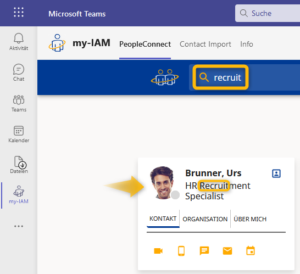
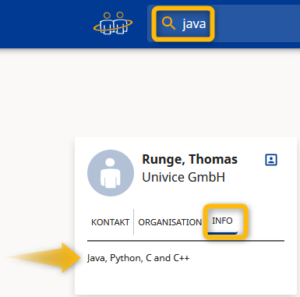
So ist das Finden des richtigen Kontaktes um ein Vielfaches genauer und effektiver, als mit den nativen Microsoft Teams Tools.
Flexibles und multifunktionales Adressverzeichnis für alle Kontakte
my-IAM PeopleConnect nimmt Rücksicht auf die individuellen Anforderungen von Unternehmen und bietet eine hohe Konfigurierbarkeit. Unter anderem können verschiedene Kontaktobjekte, wie
- interne Mitarbeiter,
- externe Kontakte,
- Räume
eingebunden und unterschiedlich angezeigt werden.
Die Reihenfolge der Namen, sowie die Bezeichnungen darunter, können individuell festgelegt werden: egal ob Firmenname, Berufsbezeichnung oder Abteilung.
Übersichtliches Dashboard für Kontakte
Dazu werden die Kontakte in einem übersichtlichen „GetConnected“ Dashboard angezeigt. Je nach individuellem Geschmack stehen den Anwendern die Kontakte als Kacheln oder Liste zur Verfügung.
Für Unternehmen bietet die konfigurierbare Kontaktanzeige mit den relevanten Objekttypen und Attributen ein großes Potential. Die Angaben zu einer Person sind umfassender, als in Microsoft Teams. Je nach Wunsch, können die Firma, Abteilung oder andere zusätzliche Informationen in der Kachel bzw. Liste angezeigt werden.
Hilfreich ist auch die Sortierung der Kontakte in Einheiten, wie:
- „Meine Favoriten“
- „Mein Projekt XY“
- „Meine Abteilung“
- „Meine Firma“
Globales Adressverzeichnis in Teams – das Fazit
Ein zentrales Adressbuch in Teams ist ein nützliches Instrument, um alle internen und externen Kontakte zentral an einer Stelle zu bündeln. Da Teams als Alltagsanwendung täglich in Gebrauch ist, bietet es sich optimal als Knotenpunkt an, um alle Kontakte zu zentrieren. Ein Anwender muss also nicht mehrere Anwendungen öffnen, um den richtigen Kontakt zu finden.
Wir bieten Ihnen mit unserem Enterprise Service my-IAM PeopleConnect ein zentrales Adressbuch in Microsoft Teams an. Dieses macht es möglich, alle Kontakte, sowohl interne als auch externe, sowohl cloud-basiert als auch aus anderen Quellen, an einem Ort anzuzeigen.
Mit PeopleConnect suchen, finden und verbinden sich Mitarbeiter einfach und schnell, ohne mehrere Anwendungen nutzen zu müssen.
Kontaktieren Sie uns, wenn wir Sie bei der Einführung eines zentralen Adressbuchs unterstützen können.